怎么让电脑连接音响 Win10如何通过蓝牙连接音箱并实现声音输出
更新时间:2023-10-14 16:46:13作者:xtyang
怎么让电脑连接音响,如今随着科技的不断发展,电脑已经成为我们生活中不可或缺的一部分,而在使用电脑的过程中,往往我们会有一些特殊的需求,比如让电脑连接音响,以实现更加震撼的声音输出效果。而在Win10操作系统中,通过蓝牙连接音箱并实现声音输出也成为了一种常见的选择。究竟应该如何让电脑连接音响呢?在本文中我们将为大家详细介绍Win10如何通过蓝牙连接音箱,并实现声音输出的方法和步骤。
具体步骤:
1首先打开windows设置界面,选择设备。将蓝牙开关打开,选择上方添加蓝牙或其它设备,找到音箱选项,点击连接。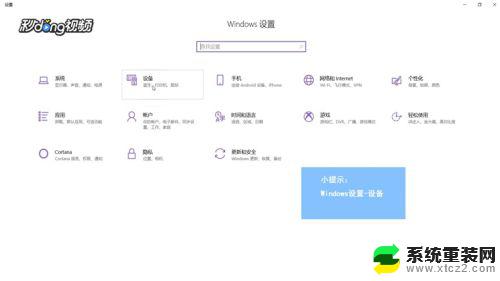 2接着就可以看到连接好的音箱图标,选择右侧声音设置。在输出设备中找到音响。
2接着就可以看到连接好的音箱图标,选择右侧声音设置。在输出设备中找到音响。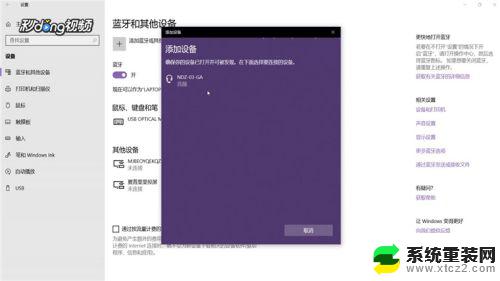 3最后点击右侧的声音控制面板,选择音响。将其设为默认值,点击确定,即可完成所有操作。
3最后点击右侧的声音控制面板,选择音响。将其设为默认值,点击确定,即可完成所有操作。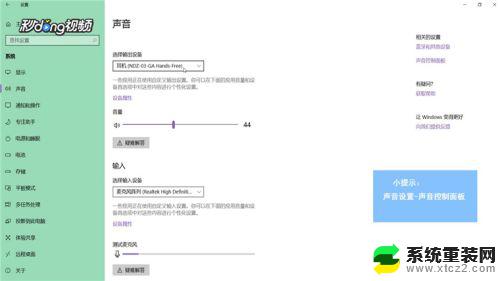
以上是连接电脑和音响的方法,请按照小编提供的步骤进行操作,希望能对您有所帮助。
怎么让电脑连接音响 Win10如何通过蓝牙连接音箱并实现声音输出相关教程
- 如何将电脑声音连接到音响上 如何在Win10上连接音箱并通过蓝牙播放声音
- 蓝牙音响能接电脑当音响吗? win10蓝牙音箱连接教程
- 蓝牙音响怎么和电脑主机连接 win10台式电脑如何打开蓝牙并连接音箱
- 蓝牙小音响怎么连接台式电脑 win10台式电脑蓝牙音箱连接步骤
- 台式电脑和蓝牙音箱连接 win10台式电脑连接蓝牙音箱步骤
- 台式电脑能不能连蓝牙音箱 win10台式电脑如何打开蓝牙连接蓝牙音箱
- 台式电脑怎么用蓝牙音响 win10如何设置蓝牙音箱连接台式电脑
- 无线蓝牙音箱怎么连接笔记本电脑 win10如何搜索蓝牙音箱
- 为什么蓝牙耳机连到电脑上没有声音 Win10蓝牙耳机连接成功却没有声音怎么办
- 台式电脑可以连接蓝牙音箱 win10台式电脑如何配对蓝牙音箱
- 电脑屏幕好暗 win10系统屏幕亮度调节问题
- win10电脑熄灭屏幕时间设置 Win10系统怎样调整屏幕休眠时间
- win10怎么设置触摸滚轮 笔记本触摸板怎么设置滚动功能
- win10麦克风音量怎么调大 win10怎么调整麦克风音量大小
- 如何把桌面的图标隐藏 Windows10系统显示隐藏桌面图标的方法
- 电脑显存一般多大 如何在Win10系统中查看显卡显存大小
win10系统教程推荐
- 1 win10快捷方式怎么创建 在Win 10桌面上如何创建快捷方式
- 2 电脑开机密码输错了,电脑被锁定怎么办 Windows10系统密码输错被锁住了怎么恢复登录
- 3 电脑上面的字怎么调大小 WIN10电脑系统如何修改系统字体大小
- 4 电脑一直弹出广告怎么办 win10电脑弹广告怎么办
- 5 win10无法找到局域网电脑 Win10系统无法发现局域网内其他电脑解决方法
- 6 电脑怎么更改默认输入法 win10怎么设置中文输入法为默认
- 7 windows10激活免费 免费获取Win10专业版激活密钥
- 8 联想win10忘记密码无u盘 Windows10忘记开机密码怎么办
- 9 window密码咋改 win10开机密码修改教程
- 10 win10怎么强力删除文件 笔记本文件删除技巧